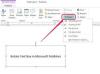Suchen Sie den WAN- oder Uplink-Port des Ethernet-Hubs. Normalerweise befindet er sich auf der Rückseite des Geräts und ist oft von den LAN-Anschlüssen getrennt.
Verbinden Sie ein Ethernet-Kabel vom WAN-Port des Hubs mit einem der Ethernet-Ports des Internets Modem oder bei Netzwerkerweiterung an einen freien LAN-Port am vorhandenen Router, Switch oder Hub.
Stecken Sie ein Ethernet-Kabel in einen der LAN-Ports des Ethernet-Hubs und verbinden Sie das andere Ende des Kabels mit dem Computer oder Gerät, das zum Netzwerk hinzugefügt werden soll. Wiederholen Sie dies für alle anderen Geräte, die mit dem Netzwerk verbunden sein müssen.
Schalten Sie den Ethernet-Hub und die daran angeschlossenen Computer oder anderen Geräte ein. Auf der Vorderseite des Hubs befindet sich eine Reihe von LEDs, die jedem LAN- und WAN-Port am Hub entsprechen. An jedem Port, an den ein Kabel angeschlossen ist, sollten eine oder mehrere der LEDs leuchten, die diesen Port darstellen. Falls nicht, überprüfen Sie die Anschlüsse und tauschen Sie ggf. das Ethernet-Kabel aus.
Konfigurieren Sie die Netzwerkeinstellungen auf jedem angeschlossenen Computer. Wenn Sie ein Netzwerk erweitern und das Netzwerk DHCP oder dynamische IP-Adressierung verwendet, ist keine Konfiguration erforderlich. In Netzwerken mit statischer IP-Adressierung oder in einer neuen Netzwerkeinrichtung mit Ethernet-Hub muss jedem Computer oder Gerät eine eindeutige IP-Adresse zugewiesen werden. Lokale IP-Adressen müssen die zulässigen „privaten“ Adresspools verwenden, die Internetadressen nicht beeinträchtigen. Zulässige Adressen sind 192.168.x.x, 172.16.x.x bis 172.31.x.x oder 10.x.x.x. Das „x“ steht für eine vom Benutzer gewählte Zahl von 0 bis 254. Alle Computer im Netzwerk sollten sich die ersten drei Zahlen in der Adresse teilen, wobei die letzte Zahl den einzelnen Computer repräsentiert. In einem Netzwerk mit drei Computern könnte der erste beispielsweise 192.168.1.1 sein, der zweite könnte sein 192.168.1.2 und die dritte könnte 192.168.1.3 sein, obwohl die letzte Zahl nicht sein muss sequentiell.
Klicken Sie in Windows auf die Schaltfläche „Start“, wählen Sie „Systemsteuerung“ und doppelklicken Sie auf das Symbol „Netzwerkverbindungen“.
Wählen Sie das Optionsfeld „Folgende IP-Adresse verwenden“ aus. Geben Sie eine eindeutige IP-Adresse für den Computer und die entsprechende Subnetzmaske ein. Wenn im Netzwerk ein Router verwendet wird, geben Sie die IP-Adresse des Routers als Standard-Gateway ein. Drücken Sie die Schaltfläche „OK“ und starten Sie ggf. neu.
Klicken Sie auf die Schaltfläche „Start“, wählen Sie „Systemsteuerung“ und doppelklicken Sie auf das Symbol „System“. Wählen Sie die Registerkarte „Computername“ und klicken Sie auf die Schaltfläche „Ändern“, um den Netzwerknamen des Computers festzulegen. Geben Sie im Feld „Computername“ einen eindeutigen Namen für den Computer ein. Wählen Sie im Abschnitt „Mitglied von“ das Optionsfeld „Arbeitsgruppe“ und geben Sie die Arbeitsgruppe des Netzwerks ein. Beim Einrichten eines neuen Netzwerks kann dieser Name geändert werden, aber alle Computer im Netzwerk müssen denselben Arbeitsgruppennamen verwenden.